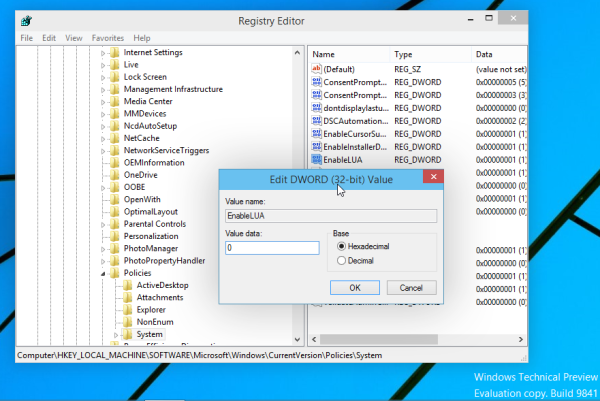Ang User Account Control, o ang UAC lamang ay isang bahagi ng Windows security system na pumipigil sa mga app mula sa paggawa ng mga hindi ginustong pagbabago sa iyong PC. Kapag sinubukan ng ilang software na baguhin ang mga bahagi na nauugnay sa system ng Registry o ang file system, nagpapakita ang Windows 10 ng isang dialog ng kumpirmasyon ng UAC, kung saan dapat kumpirmahin ng gumagamit kung talagang nais niyang gawin ang mga pagbabagong iyon.
Anunsyo
Sa gayon, nagbibigay ang UAC ng isang espesyal na kapaligiran sa seguridad para sa iyong account ng gumagamit na may limitadong mga karapatan sa pag-access at maaaring itaas ang isang partikular na proseso sa buong mga karapatan sa pag-access kung kinakailangan.
Kapag hindi mo pinagana ang UAC, hindi ka maaaring magpatakbo ng Universal apps, na dating kilala bilang mga app na 'Metro' sa Windows 8. Lahat ng mga app na naka-install mula sa Store, Mga setting at pati na rin ang menu ng Start ng Windows 10 ay hindi gagana kung wala ang UAC.
Binago ng Update ng Windows 10 Creators ang sitwasyong ito. Bumuo ang Windows 10 ng 15063 , na nakumpirma ngayon bilang huling bersyon, sa wakas ay nagbibigay-daan sa iyo upang gumamit ng mga app na UWP kahit na hindi pinagana ang UAC.
Hindi ko na pinagana ang UAC nang kumpleto gamit ang Winaero Tweaker at muling na-restart ang Build 15063. Gumagana pa rin ang lahat ng Universal apps!

Upang hindi paganahin ang UAC sa Update ng Mga Tagalikha ng Windows 10 , maaari mong gawin ang sumusunod.
- Buksan Editor ng Registry .
- Mag-navigate sa sumusunod na key ng Registry:
HKEY_LOCAL_MACHINE SOFTWARE Microsoft Windows CurrentVersion Policies System
Kung wala kang tulad ng isang Registry key, pagkatapos likhain lamang ito.
Tip: Maaari mo i-access ang anumang nais na Registry key sa isang pag-click . - Sa kanang pane, baguhin ang halaga ng PaganahinLUA Halaga ng DWORD at itakda ito sa 0:
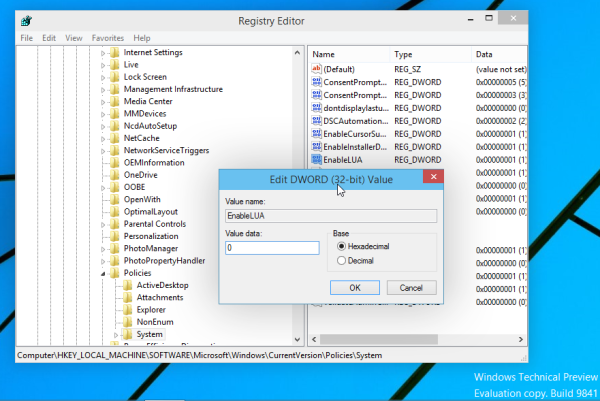
Kung wala kang halagang DWORD na ito, pagkatapos ay likhain ito. - I-restart ang iyong computer
Bilang kahalili, maaari mo buksan ang klasikong Control Panel at pumunta sa Control Panel Mga Account ng User at Kaligtasan ng Pamilya Mga Account ng User. Mahahanap mo doon ang link na 'Baguhin ang mga setting ng Control ng User Account'. I-click ito.

Sa dialog ng mga setting ng Control ng User Account, ilipat ang slider sa ibaba (Huwag kailanman Ipagbigay alam):
kung paano upang panoorin lokal na channels sa firestick

Mag-click sa OK at i-restart ang Windows 10 . Idi-disable nito ang UAC.
Tip: Tingnan ang artikulo Paano i-off at huwag paganahin ang UAC sa Windows 10 .
Ayan yun.